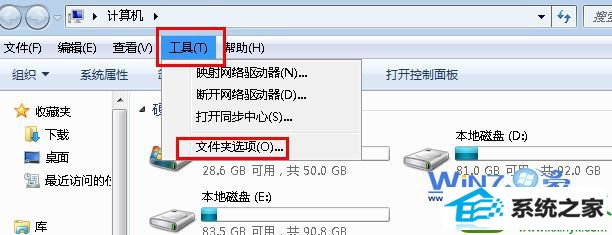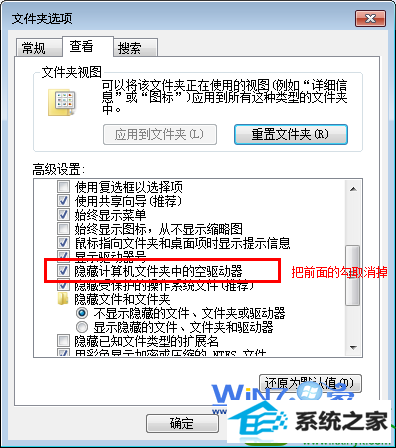win10系统插入UsB设备不自动播放的还原教程
发布日期:2019-08-02 作者:番茄花园 来源:http://www.win9xz.com
今天和大家分享一下win10系统插入UsB设备不自动播放问题的解决方法,在使用win10系统的过程中经常不知道如何去解决win10系统插入UsB设备不自动播放的问题,有什么好的办法去解决win10系统插入UsB设备不自动播放呢?小编教你只需要1、首先在win10资源管理器中,或者任意打开一个文件夹,然后在键盘按下Alt键(如果你的系统没有设置为强制显示工具栏的话,就需要先按此键),然后在弹出来的菜单中选择“工具栏-文件夹选项”; 2、然后在打开的文件夹选项窗口中,切换到“查看”选项卡,然后在高级设置框中往下拉找到并取消“隐藏计算机文件夹中的空驱动器”前面的勾;就可以了;下面就是我给大家分享关于win10系统插入UsB设备不自动播放的详细步骤::
1、首先在win10资源管理器中,或者任意打开一个文件夹,然后在键盘按下Alt键(如果你的系统没有设置为强制显示工具栏的话,就需要先按此键),然后在弹出来的菜单中选择“工具栏-文件夹选项”;
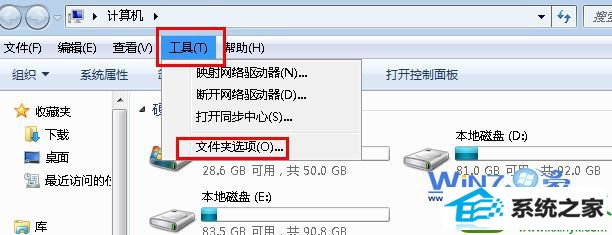
2、然后在打开的文件夹选项窗口中,切换到“查看”选项卡,然后在高级设置框中往下拉找到并取消“隐藏计算机文件夹中的空驱动器”前面的勾;
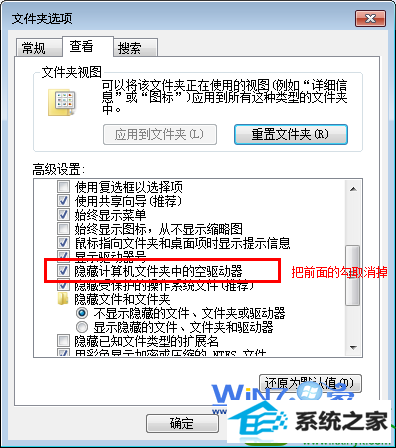
3、修改完成之后点击确定按钮退出即可,这样看来出现这样的原因是win10系统默认是对空UsB设备只识别,不运行。
通过上面的方法就可以解决win10中插入UsB设备不自动播放的故障了,如果你也遇到了同样的问题的话就赶紧试试上面的方法吧,相信可以帮助你们解决问题的。